Page 1
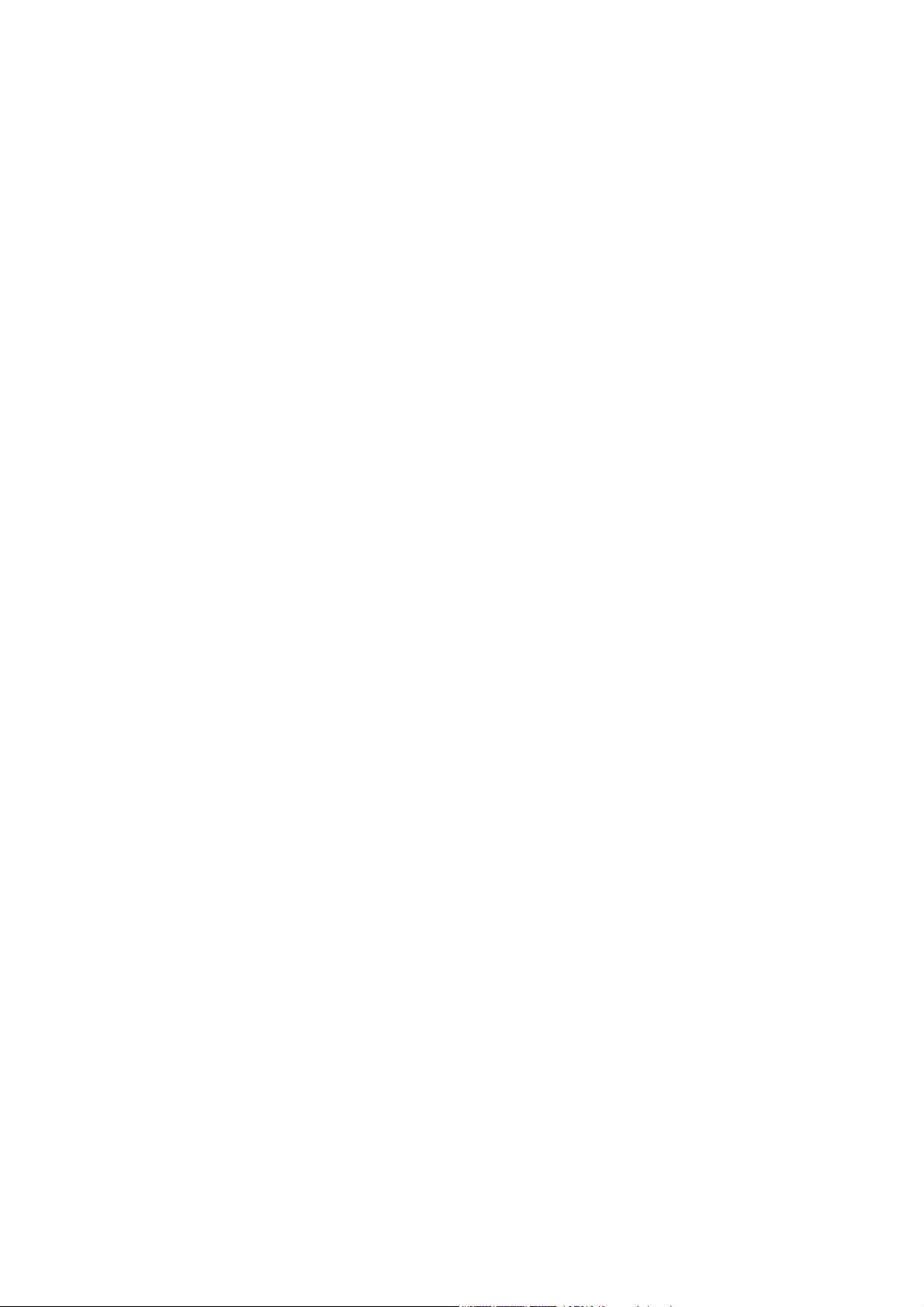
WorkCentre® 4150
Guide d'initiation
Page 2

Page 3

WorkCentre
Guide d'initiation
®
4150
Page 4
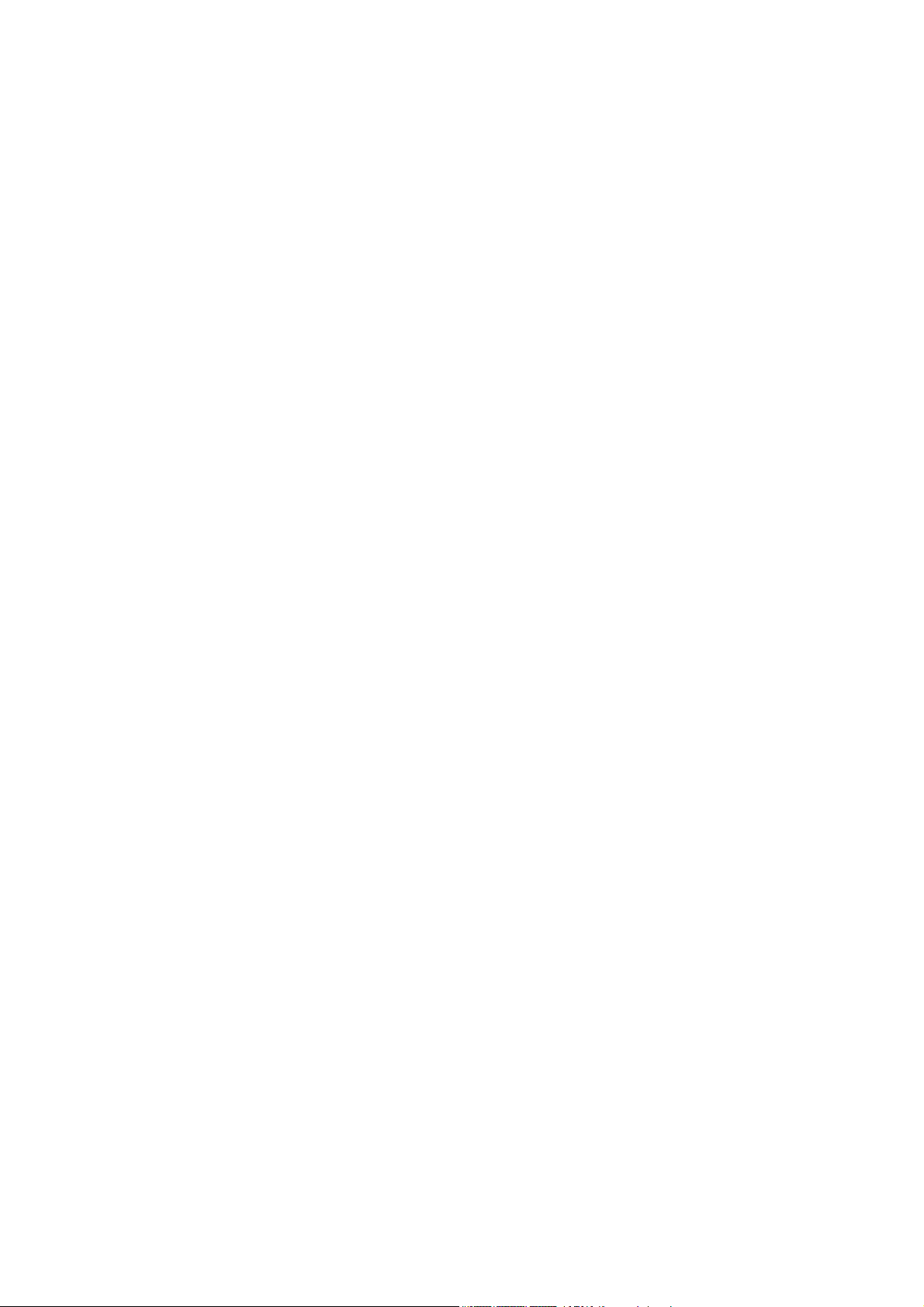
Page 5
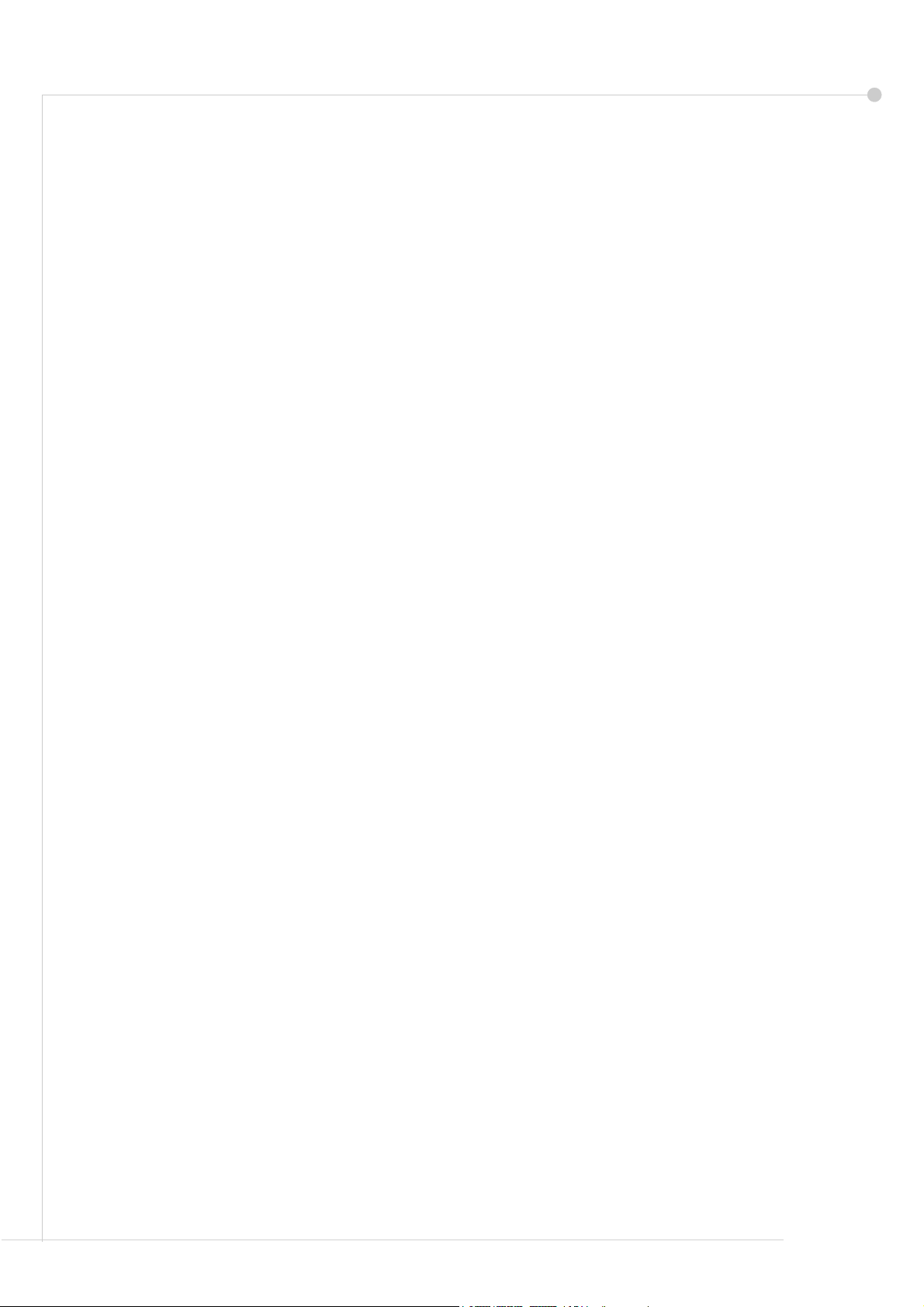
Xerox WorkCentre 4150
Guide d'initiation
Merci d'avoir choisi le WorkCentre 4150. En suivant les procédures dans l'ordre dans lequel
elles apparaissent dans ce guide, vous serez en mesure d'effectuer correctement les
tâches suivantes :
Connecter le WorkCentre
Configurer le WorkCentre
Installer les fonctions disponibles en option
Utiliser le WorkCentre
Table des matières
Installation du WorkCentre ................................................................. 3
Mise sous tension du WorkCentre...................................................... 4
Présentation du WorkCentre .............................................................. 6
Connexion au réseau ......................................................................... 9
Installation des pilotes d'imprimante................................................. 11
Configuration du service de courrier électronique ............................ 12
Configuration du service de télécopie (Fax) ..................................... 14
Installation des kits d'options............................................................ 15
Réalisation de copies ....................................................................... 18
Impression de documents ................................................................ 20
Envoi d'un fax ................................................................................... 22
Numérisation réseau ........................................................................ 24
Envoi d’un courrier électronique ....................................................... 27
Télécopie LAN (Fax LAN)................................................................. 29
Optimisation de la productivité du WorkCentre ................................ 31
Résolution des incidents................................................................... 33
Aide .................................................................................................. 35
Guide d'initiation 1
Page 6

Pour plus d'informations sur la sécurité, la conformité de l'équipement, la protection de
l'environnement, les copies illégales, ainsi que le recyclage et la mise au rebut de
l'équipement, reportez-vous aux sections correspondantes dans le Guide de l'utilisateur.
Pour toute information complémentaire sur l'une quelconque des fonctions du WorkCentre,
consultez le Guide de l'utilisateur et le CD Administrateur système.
Pour toute assistance supplémentaire ou pour des informations sur la commande de
consommables et de supports d'impression, visitez le site Xerox www.xerox.com/support.
Préparé par :
Xerox
GKLS European Operations
Bessemer Road
Welwyn Garden City
Hertfordshire
AL7 1BU
ROYAUME-UNI
©2006 Xerox Corporation. Tous droits réservés.
La protection des droits de reproduction s'applique à l'ensemble des informations et
documents prévus aux termes de la loi, quels que soient leur forme et leur contenu, y
compris aux données générées par les logiciels et qui s’affichent à l’écran (profils, icônes,
écrans, présentations, etc.).
Tous les produits Xerox cités dans ce document sont des marques de Xerox Corporation.
Tous les autres noms et marques de produit sont reconnus comme tels par la présente
mention. Les informations de ce document sont correctes à la mise sous presse. Xerox se
réserve cependant le droit de modifier ces informations sans préavis. Les mises à jour
techniques et les corrections typographiques seront apportées dans les versions
ultérieures.
Pour obtenir les informations les plus récentes, consultez le site www.xerox.com/support
2 Guide d'initiation
.
Page 7
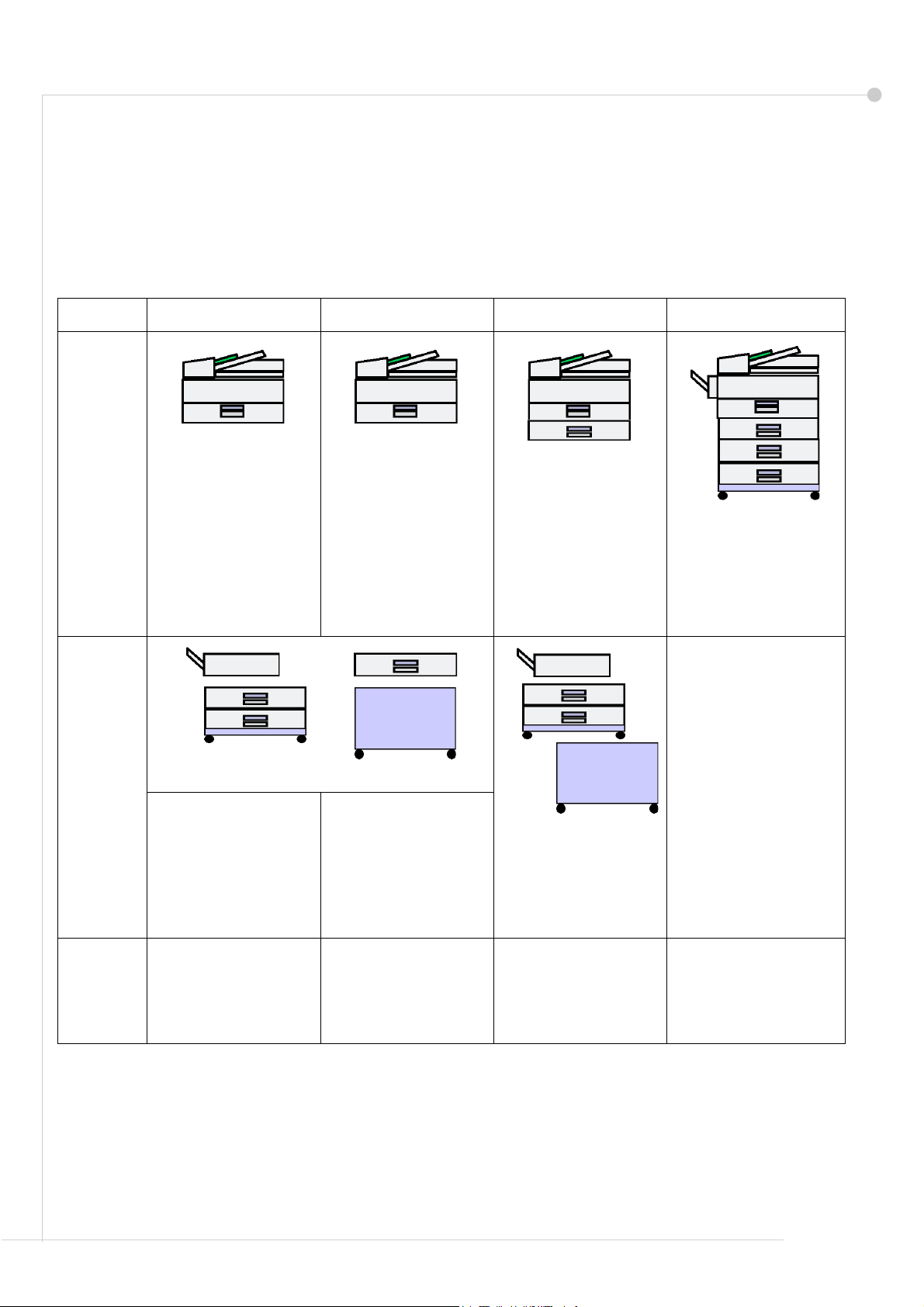
Installation du WorkCentre
1 Déballez le WorkCentre et tous les éléments matériels associés et munissez-vous des
instructions d'installation.
2 Suivez les instructions d'installation pour assembler le WorkCentre et les éléments
matériels. Vous obtiendrez l'une des quatre configurations suivantes.
WorkCentre 4150 WorkCentre 4150s WorkCentre 4150x WorkCentre 4150xf
Fonctions
standard
Matériel
en option
Copie
Magasin 1 et départ
manuel
Magasin 2 et support
Magasin 3/4, petit
support
Module de finition
Fax
Interface externe
Copie, Impression et
Courrier électronique
Magasin 1 et départ
manuel
Magasin 2 et support
Magasin 3/4, petit
support
Module de finition
Fax
Interface externe
Mémoire 256 Mo
Copie, Impression,
Courrier électronique
et Fax
Magasins 1 et 2, et
départ manuel
Support
Magasin 3/4, petit
support
Module de finition
Interface externe
Mémoire 256 Mo
Copie, Impression,
Courrier électronique
et Fax
Magasins 1, 2, 3, 4 et
départ manuel
Module de finition
Interface externe
Mémoire 256 Mo
Fonctions
en option
Nettoyage
Numérisation réseau
Comptabilisation
réseau
Fax serveur
Nettoyage
Numérisation réseau
Comptabilisation
réseau
Fax serveur
Nettoyage
Numérisation réseau
Comptabilisation
réseau
Fax serveur
Matériel également inclus :
Cordon d'alimentation, CD Documentation utilisateur, CD Pilote d'imprimante (pour les
modèles WorkCentre 4150s, 4150x et 4150xf uniquement), Guide d'initiation (ce guide) et
un câble téléphonique (pour l'option Fax uniquement).
Guide d'initiation 3
Page 8
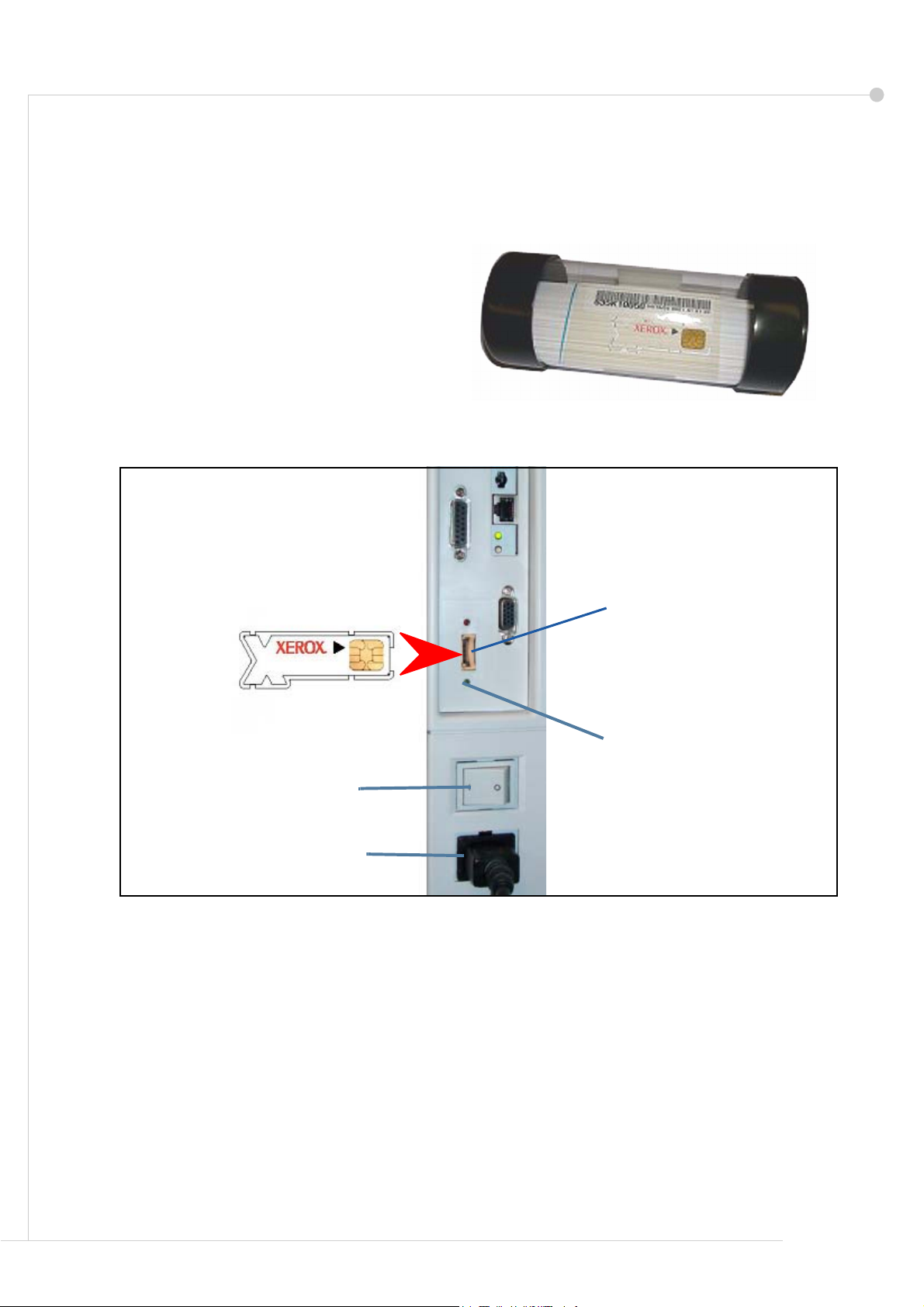
Mise sous tension du WorkCentre
Une fois assemblé, le WorkCentre doit être configuré. Pour ce faire, il convient d'utiliser la
carte d'activation du produit lors de la mise sous tension initiale de la machine.
La carte d'activation du produit est fournie
dans un tube en plastique livré avec la
machine. Procédez comme suit pour
configurer la machine :
1 Recherchez le tube contenant la carte
d'activation du produit. Sortez le
support en plastique et détachez la carte
d'activation avec précaution.
2 Installez la carte d'activation du produit
dans la fente du lecteur de carte située sur le côté gauche de la machine.
Carte d'activation
du produit
Fente du lecteur
de carte
Voyant vert
Interrupteur
Cordon
d'alimentation
3 Branchez le cordon d'alimentation sur la machine et sur une prise électrique appropriée.
4 Mettez la machine sous tension.
5 L'écran Langue par défaut apparaît. Choisissez votre langue, puis sélectionnez Sauver.
6 L'Assistant d'installation s'affiche. Sélectionnez Suivant.
7 L'écran Paramètres d'activation produit s'affiche. Suivez les instructions qui s'affichent
à l'écran.
REMARQUE : Le voyant vert cesse de clignoter et demeure allumé (10 secondes
environ) lorsque la procédure de configuration a abouti.
Retirez la carte d'activation du produit et sélectionnez Suivant sur l'écran.
4 Guide d'initiation
Page 9
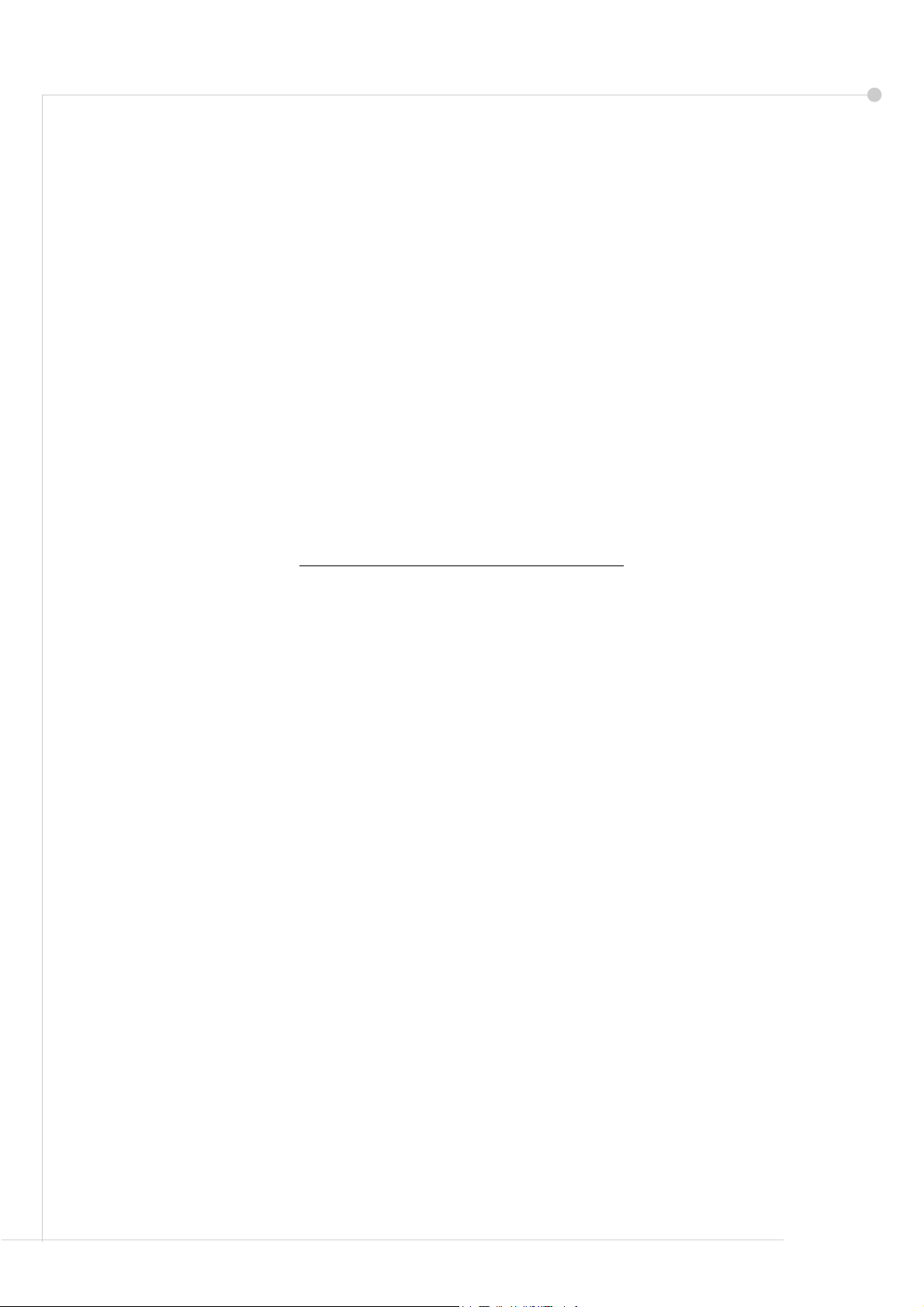
8 L'écran Configuration machine s'affiche, vous invitant à confirmer que le WorkCentre a
reconnu correctement la configuration commandée. En cas d'erreur, suivez les instructions
affichées. Si la configuration est correcte, sélectionnez Suivant.
9 L'écran Format papier par défaut s'affiche. Sélectionnez A4 ou 8,5 x 11 et cliquez
sur Suivant.
10 L'écran Numéros de téléphone du Centre Services Xerox et des modules remplaçables
s'affiche. Entrez le numéro de Téléphone du Centre Services Xerox et le N° de
téléphone modules remplaçables et sélectionnez Suivant.
REMARQUE : Ces numéros sont utilisés à titre d'information uniquement. Vous pouvez
ne pas compléter ces champs si vous ignorez les numéros.
11 Les 4 écrans suivants permettent de choisir un format de date, une date, un format
horaire et l'heure. Suivez les instructions pour entrer les informations appropriées et
sélectionnez Suivant dans chaque écran.
12 L'écran Régler le décalage horaire apparaît.
L'heure de Greenwich (GMT) est l'heure universelle et la base de tous les fuseaux
horaires. Un tableau des décalages horaires est fourni à la fin de ce guide. Aidez-vous de
ce tableau pour trouver le décalage horaire qui correspond à votre zone géographique ou
rendez-vous à l'adresse http://wwp.greenwichmeantime.com/
fuseaux horaires.
pour rechercher d'autres
Après avoir choisi le décalage horaire, sélectionnez Suivant.
13 L'écran Félicitations apparaît. Son affichage signifie que la partie Réglages système
de l'assistant d'installation Xerox s'est terminée avec succès. Sélectionnez Terminer
pour continuer.
REMARQUE : Il se peut qu'un écran vous invite à saisir le code d'accès PagePack. Si tel
est le cas, contactez votre Centre services Xerox pour obtenir cette information.
14 La machine affiche un écran contenant le message Auto-test en cours pendant
l'application des paramètres de configuration. Une fois l'opération terminée, la machine
affiche l'écran Tirage standard. Le WorkCentre est maintenant prêt à être utilisé.
Guide d'initiation 5
Page 10
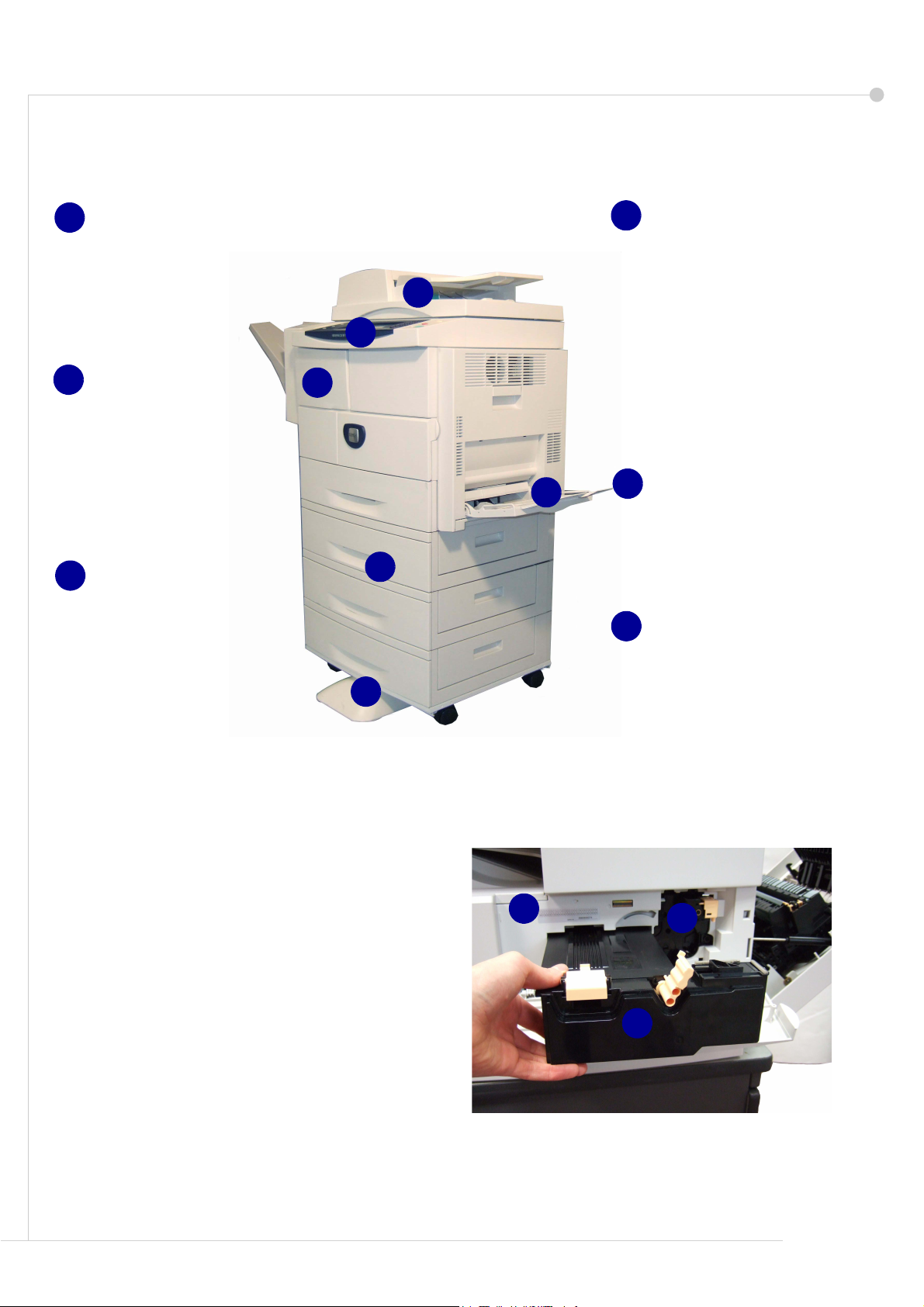
Présentation du WorkCentre
1
Panneau de
commande :
Écran tactile et pavé
numérique.
3
Module de finition :
Le module de finition
en option permet
d'assembler et d'agrafer
les documents.
4
Magasins papier :
Le magasin 1 est
standard, les magasins
2, 3 et 4 sont en option.
Tous les magasins
fonctionnent de la
même façon. Les
magasins 2, 3 et 4 sont
interchangeables.
2
Chargeur de
documents :
2
1
3
1
2
4
3
4
6
5
Permet de numériser
plusieurs documents en
une seule fois. La glace
d'exposition située
au-dessous du chargeur
permet de numériser des
documents composés
d'une seule page, des
documents reliés etc.
5
Départ manuel :
Utilisé pour les supports
d'impression non
standard.
6
Support :
Notez qu'un casier est
disponible lorsque les
magasins 3 et 4 ne sont
pas installés.
Intérieur du WorkCentre
Le WorkCentre comporte 2 modules
remplaçables par l'utilisateur : le module
photorécepteur SMart Kit (7) et la cartouche
de toner (8).
Si le module de finition proposé en option est
installé, une cartouche d'agrafes de
rechange est disponible.
Le numéro de série (9) figure également à
cet endroit.
Lorsque la machine est sous tension, vous
pouvez voir le numéro de série en appuyant sur la touche État machine.
6 Guide d'initiation
9
7
8
Page 11

Présentation du panneau de commande
É
État travail
Services
Accès
Langue
Aide
conomie
d'énergie
Interruption
d'impression
Effacer tout
(AC)
État machine
Élément Description
Services Affiche l'écran des services, lequel permet de sélectionner les
État travail Permet de voir l'état des travaux en cours, ainsi que d'autres
État machine Permet d'accéder aux informations relatives à la machine, à
Affichage et écran tactile Affiche l'état actuel du WorkCentre, ainsi que des écrans
Aide Affiche des informations sur les fonctions ainsi que sur les
Langue Permet de choisir la langue d'affichage de l'interface.
Accès Permet à l'administrateur d'accéder aux réglages système.
Pavé numérique Permet d'entrer des caractères alphanumériques.
Annuler Annule l'entrée effectuée sur le pavé numérique.
Affichage et
écran tactile
fonctions requises.
files de travaux.
son état, à son numéro de série et d'imprimer des relevés.
permettant de sélectionner les fonctions de la machine.
messages d'erreur.
Pavé numérique
Annuler
Marche
Arrêt
Voyant d'économie
d'énergie
Effacer/Effacer tout (AC) Appuyez une fois pour annuler une entrée. Appuyez deux fois
Interruption d'impression Permet d'interrompre un travail pour en lancer un autre plus
Arrêt Arrête le travail en cours.
Marche Permet de lancer un travail.
Guide d'initiation 7
S'allume lorsque la machine est en mode veille.
pour revenir aux paramètres par défaut.
urgent.
Page 12

Chargement du papier dans les magasins
1
Ouvrez le magasin et placez-y du papier. La pile de
papier NE doit PAS dépasser le repère Max.
Guides
2 Réglez les guides de manière à maintenir les feuilles
contre le côté droit du magasin.
3 Lorsque vous fermez le magasin, l'écran Information
magasin s'affiche. Entrez le format, le type et la
couleur du papier mis en place et appuyez
sur Confirmer.
Chargement des documents
Les documents peuvent être placés dans le chargeur de documents ou sur la glace
d'exposition.
1 Chargez les documents à copier face dessus
dans le plateau du chargeur de documents, en
orientant le haut des documents vers la
gauche ou l'arrière du magasin.
2 Déplacez le guide document de manière à ce
que les deux côtés des documents soient
calés contre ce guide.
Ou
3 Relevez le chargeur de documents et placez
les documents (une seule page) face
imprimée vers le bas sur la glace d'exposition,
dans le coin supérieur gauche.
REMARQUE : Les documents sont
numérisés une seule fois, même s'ils doivent
être copiés en plusieurs exemplaires.
8 Guide d'initiation
Page 13

Connexion au réseau
Si vous disposez d'un WorkCentre 4150s, 4150x ou 4150xf, procédez comme suit pour le
connecter à un réseau Ethernet TCP/IP.
Si vous connectez votre WorkCentre à un autre type de réseau ou si vous souhaitez utiliser
d'autres protocoles, reportez-vous au CD Administrateur système.
Test du WorkCentre
Avant de connecter le WorkCentre à votre réseau, assurez-vous qu'il fonctionne
correctement en tant que copieur.
1 Placez un document dans le chargeur de documents et copiez-le en 3 exemplaires.
2 Si les copies sont correctement réalisées, procédez à la connexion réseau comme indiqué
dans les étapes suivantes. Si la copie échoue, consultez la section Résolution des
incidents à la page 33.
Connexion réseau avec TCP/IP
Vous pouvez configurer une connexion réseau TCP/IP en procédant comme suit :
• DHCP : Utilisez cette méthode pour qu'un serveur DHCP attribue automatiquement une
adresse IP. Il s'agit de l'option par défaut.
• Adresse IP statique : Utilisez cette méthode pour attribuer manuellement une adresse
IP fournie par l'administrateur réseau.
Lorsqu'il est sous tension, le WorkCentre utilise automatiquement DHCP pour obtenir sa
configuration réseau. Pour utiliser une adresse IP statique, DHCP doit être désactivé et
l'adresse IP, l'adresse de passerelle, le masque de sous-réseau et l'adresse de serveur
DNS doivent être entrés manuellement.
1 Branchez le câble Ethernet sur le connecteur RJ45
du WorkCentre.
REMARQUE : Le câble Ethernet n'est pas fourni
par Xerox.
Connecteur
réseau RJ45
2 Passez à l'étape suivante pour configurer l'adresse
à l'aide du protocole DHCP. Si vous souhaitez
configurer une adresse IP statique, reportez-vous à
la section Configuration réseau avec une adresse IP statique à la page 10.
Guide d'initiation 9
Page 14

Configuration réseau avec DHCP
Une fois démarré, le WorkCentre négocie avec le serveur DHCP pour obtenir une adresse
1
IP. Patientez pendant deux minutes pour que la configuration réseau se termine, puis
vérifiez l'adresse IP attribuée à la machine en procédant comme suit :
• Sur le panneau de commande, sélectionnez Accès, entrez le mot de passe
administrateur [1111], puis sélectionnez Entrée.
• Sélectionnez Accès Outils > Configuration connectivité et réseau >
Configuration réseau > Options TCP/IP > Réglages TCP/IP.
• L'adresse TCP/IP est indiquée dans le champ Nom/Adresse.
2 Confirmez qu'une adresse IP a bien été attribuée au WorkCentre et qu'elle est valide sur
votre réseau.
REMARQUE : Si l'adresse IP commence par 169.xxx.xxx.xxx, le serveur DHCP n'a pas
correctement défini l'adresse ou DHCP n'est pas activé sur votre réseau. Dans ce cas,
prenez contact avec l'administrateur système.
Configuration réseau avec une adresse IP statique
Avant de commencer, veuillez obtenir les informations suivantes auprès de votre
administrateur système :
• Adresse IP
• Adresse de passerelle
• Masque de sous-réseau
• Adresse du serveur DNS
1 Sur le panneau de commande, appuyez sur Accès. Entrez
le mot de passe de l'administrateur [1111], puis
sélectionnez Entrée.
2 À l'écran, sélectionnez Accès Outils > Configuration
connectivité et réseau > Configuration réseau >
Options TCP/IP.
3 Sélectionnez HTTP, puis Activer. Sélectionnez Sauver.
4 Sélectionnez Réglages TCP/IP.
5 Appuyez sur la touche Adressage dynamique. DHCP est
sélectionné par défaut. Choisissez Désactivé pour désactiver DHCP, puis appuyez
sur Sauver.
6 Sélectionnez Nom/Adresse. Entrez le Nom d'hôte en appuyant sur la touche représentant
un clavier. Entrez l'Adresse IP en appuyant sur chaque touche et en entrant le numéro
voulu à l'aide du pavé numérique. Sélectionnez Sauver.
7 Sélectionnez Sous-réseau et passerelle. Entrez le Masque de sous-réseau ainsi que la
Passerelle IP. Sélectionnez Sauver.
8 Si vous ne souhaitez pas configurer les paramètres DNS, passez à l'étape suivante. Dans
le cas contraire, sélectionnez Configuration DNS. Entrez le Nom de domaine ainsi que
l'adresse du Serveur DNS préféré. Sélectionnez Sauver.
9 L'adresse IP statique est désormais configurée. Appuyez sur Quitter Outils.
10 Guide d'initiation
Page 15

Installation des pilotes d'imprimante
Cette procédure décrit l'installation des pilotes d'imprimante à l'aide du CD de pilotes
d'imprimante.
REMARQUE : Si vous souhaitez installer d'autres pilotes d'imprimante ou si vous utilisez
un autre système d'exploitation, consultez le CD Administrateur système pour plus
de détails.
Les pilotes d'imprimante sont fournis sur CD avec le WorkCentre.
Vous pouvez utiliser le CD Pilotes d'imprimante et de télécopieur CentreWare pour installer
plusieurs composants à la fois, notamment des pilotes d'imprimante, la documentation
utilisateur et des fichiers PPD (PostScript® Printer Description). Pour utiliser le programme
d'installation, insérez dans le lecteur le CD Pilotes d'imprimante et de télécopieur
CentreWare livré avec le WorkCentre.
REMARQUE : CentreWare est un groupe d'applications, de services Internet et de
pilotes d'imprimante conçu pour faciliter l'installation et la configuration de la machine.
1 Sur le poste de travail client, insérez le CD de pilotes dans le lecteur de CD-ROM.
2 Si le CD ne démarre pas automatiquement, cliquez sur Démarrer, sélectionnez Exécuter
et accédez au lecteur de CD-ROM. Sélectionnez Setup, puis cliquez sur OK. Cliquez
sur OK pour lancer la procédure d'installation.
3 Choisissez la langue d'installation, puis sélectionnez Continuer. L'écran du pilote
apparaît.
4 Sélectionnez Installation des pilotes.
5 Sélectionnez Installation des pilotes d'imprimante.
REMARQUE : Le pilote Adobe ® PostScript ® 3 ™ est installé par défaut.
6 Pour installer les pilotes d'imprimante PCL 5 ou PCL 6, sélectionnez Options et cochez
les cases correspondant aux pilotes requis.
7 Entrez l'adresse IP de l'imprimante, le nom DNS ou le chemin UNC du WorkCentre.
8 Sélectionnez Installer.
9 Suivez les messages à l'écran pour effectuer l'installation.
10 Une fois l'installation terminée, vous pouvez envoyer un test d'impression à partir du pilote
d'imprimante ou un travail au WorkCentre.
11 Si l'impression aboutit, passez à l'étape de configuration suivante dans ce guide. Si
l'impression échoue, consultez la section Résolution des incidents à la page 33.
Pour plus de détails sur ce point, consultez le CD Administrateur système fourni avec
votre WorkCentre.
Guide d'initiation 11
Page 16

Configuration du service de courrier électronique
Si vous souhaitez configurer le service de courrier électronique, effectuez la procédure
ci-après. Si vous ne voulez pas installer ce service pour le moment, passez à l'étape
Configuration du service de télécopie (Fax).
Si votre WorkCentre est configuré pour être connecté à un réseau, le service de courrier
électronique est activé à la livraison.
REMARQUE : Si vous ne voyez pas la touche Courrier électronique sur l'écran Tous
services, activez l'option Courrier électronique dans Accès aux outils. (Sélectionnez
Accès > Code d'accès [1111] > Entrer > Accès Outils > Suite > Services optionnels >
Courrier électronique.)
Avant de procéder à l'installation, veuillez vous assurer que les points suivants ont été
exécutés.
• Vérifiez que le WorkCentre est totalement opérationnel sur le réseau et que le
service de messagerie électronique est disponible sur l'écran Tous services.
• Vérifiez que les protocoles TCP/IP et HTTP sont configurés sur la machine et qu'ils
sont totalement opérationnels. Consultez la section Configuration réseau avec une
adresse IP statique à la page 10.
• Procurez-vous l'adresse IP d'un serveur de courrier SMTP opérationnel qui accepte
le courrier entrant.
• Assurez-vous que les paramètres DNS sont correctement configurés et procurezvous l'adresse de nom de domaine, si nécessaire.
• Créez le compte de messagerie que le WorkCentre utilisera comme adresse De
par défaut.
• Testez ce compte en lui envoyant un courrier électronique. Cette opération doit
être effectuée depuis un poste client doté d'un logiciel de messagerie prenant en
charge les protocoles SMTP (Simple Mail Transfer Protocol) et POP3 (Post Office
Protocol 3).
Vous allez ensuite utiliser les Services Internet, accessibles au moyen d'un navigateur Web,
pour configurer les paramètres de courrier électronique.
1 Ouvrez votre navigateur Web et entrez l'adresse TCP/IP du WorkCentre dans la barre
d'adresse. Appuyez sur Entrée.
2 Sélectionnez Propriétés > Connectivité > Protocoles > TCP/IP.
3 Entrez le nom du domaine dans la zone Nom du domaine (par exemple,
abc.xyz.société.com). Il convient de configurer les paramètres DNS uniquement si des
noms d'hôte sont utilisés.
REMARQUE : Vous ne pouvez pas accéder au nom de domaine si l'adressage
dynamique (DHCP ou BootP) a été défini sur le WorkCentre. Si vous voulez le modifier,
sélectionnez Statique dans la liste déroulante Résolution de l'adresse IP.
4 Faites défiler l'écran et cliquez sur Appliquer pour confirmer toute modification. Entrez le
Nom d'utilisateur et le Mot de passe de l'administrateur. Par défaut, ils correspondent
à [admin] (respectez la casse) et [1111].
12 Guide d'initiation
Page 17
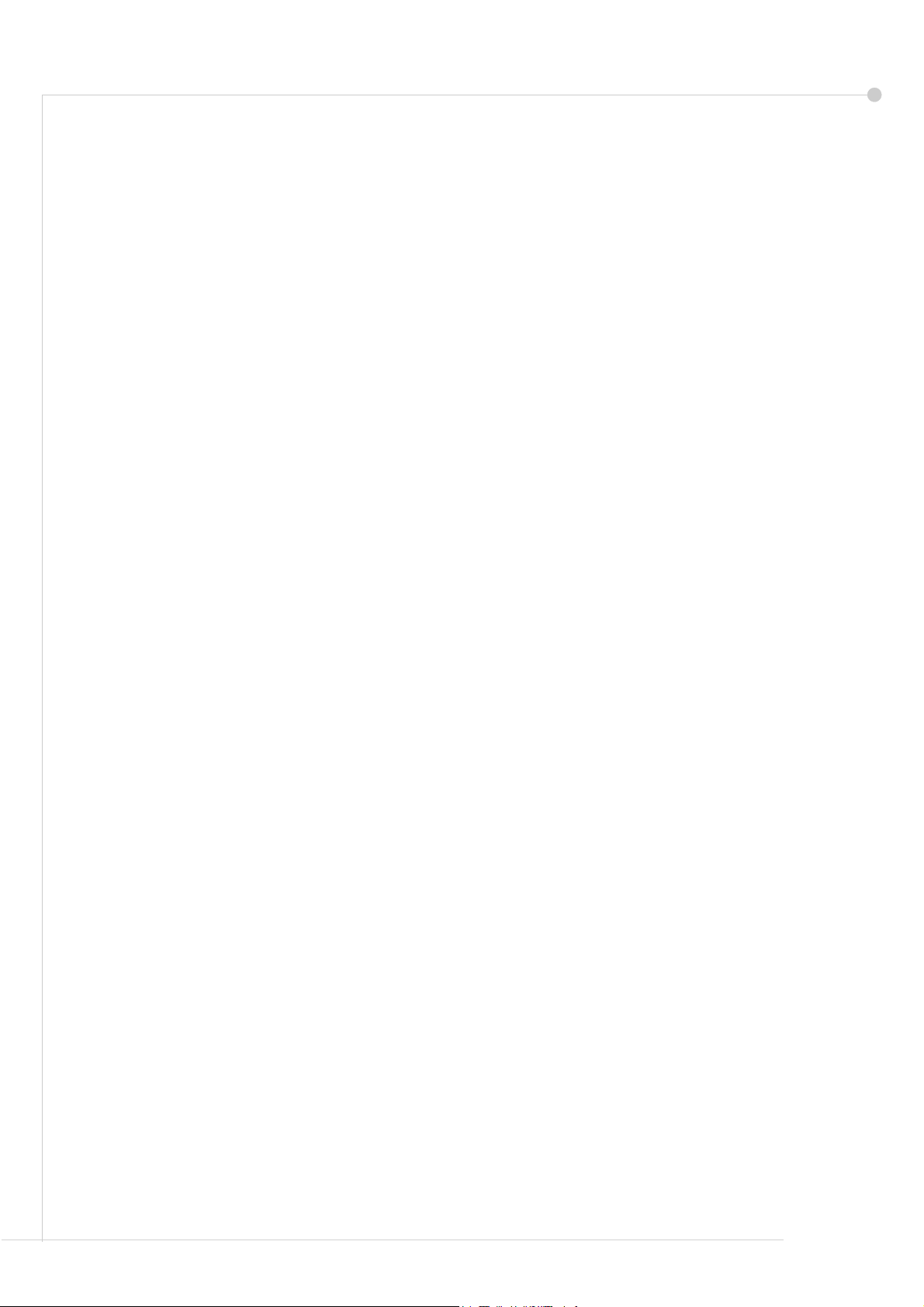
5 Dans le menu Protocoles, sélectionnez Serveur SMTP.
6 Sélectionnez Adresse IP ou Nom d'hôte, puis entrez le Nom d'hôte ou l'Adresse IP ainsi
que le Numéro de port (1-65535) du serveur SMTP. Le port par défaut est 25.
7 Cochez la case si votre Serveur nécessite une authentification SMTP.
8 Entrez ensuite l'Identifiant et le Mot de passe.
9 Si votre serveur requiert une authentification POP3 avant SMTP, sélectionnez Activer,
puis Connexion à l'aide de références d'utilisateur ou Connexion à l'aide de
références de périphériques.
10 Si vous avez choisi Connexion à l'aide de références de périphériques, entrez l'Identifiant
et le Mot de passe du serveur SMTP.
11 Sélectionnez Appliquer pour confirmer les paramètres.
12 Dans le menu Propriétés, sélectionnez Services > Paramètres courrier >
Config. E-mail.
13 Vous pouvez définir diverses options sur l'écran de configuration du courrier électronique :
• Résolution de numérisation
• Type de document joint
• Mode couleur
• Date/Heure sur les documents PDF
• Options de sécurité "De" et "À"
• Envoi automatique à l'expéditeur
• Texte par défaut du champ Objet
• Texte par défaut pour le corps du message
• Texte par défaut pour la signature
• SmartKeys programmables
• Règles de réacheminement de courrier électronique/fax
• Règles des pages de confirmation
14 Après avoir choisi les paramètres voulus, sélectionnez Appliquer.
REMARQUE : Pour en savoir plus sur la totalité des fonctions de courrier électronique,
notamment sur la création d'un carnet d'adresses, consultez le CD Administrateur système.
Guide d'initiation 13
Page 18

Configuration du service de télécopie (Fax)
Le service de télécopie (Fax) est disponible en option pour les modèles WorkCentre 4150
et 4150s. Dans ce cas, il est nécessaire d'installer et de configurer le kit Fax. Ce service est
fourni en standard sur les modèles WorkCentre 4150x et 4150xf mais il doit néanmoins être
configuré lors de l'installation du WorkCentre.
Installation du kit Fax (sur les modèles 4150 et 4150s
uniquement)
1
Installez le kit Fax en suivant les instructions qui l'accompagnent.
Connexion
2
Branchez le câble téléphonique sur le
connecteur LINE (Ligne) du WorkCentre.
3 Si vous souhaitez brancher un
combiné sur le WorkCentre, utilisez
le connecteur EXT.
Configuration
Connecteur
EXT
(Combiné)
Connecteur
LINE (Ligne)
4
Appuyez sur la touche Accès pour passer
en mode Outils.
5 Sur le pavé numérique, tapez [1111] ou le mot de passe administrateur en vigueur, puis
appuyez sur Entrée.
6 Sélectionnez Accès Outils > Suite > Services optionnels > Fax local. L'écran
Installation du fax s'affiche.
7 Sélectionnez le pays approprié (ou le plus proche) dans la liste Pays, puis appuyez
sur Suivant.
8 Sélectionnez le type de numérotation. Sélectionnez Tonalité pour une ligne à tonalité.
Sélectionnez Impulsion pour une ligne téléphonique de 10 impulsions par seconde.
En cas de doute, choisissez Tonalité.
9 Appuyez sur le symbole représentant un clavier pour le Numéro de fax et entrez le numéro
de fax du WorkCentre.
10 Appuyez sur le symbole représentant un clavier pour le Nom de la machine et entrez le
nom complet du WorkCentre.
11 Sélectionnez Sauver puis Fermer et Quitter Outils. Le WorkCentre peut maintenant
recevoir et envoyer des fax ; les transmissions seront effectuées à l'aide des paramètres
par défaut. Si vous souhaitez modifier les réglages fax, accédez au mode Outils comme
indiqué aux étapes 4 et 5, puis sélectionnez Accès Outils > Suite > Suite >
Réglages fax. Il est possible de sélectionner et de modifier les différentes options fax.
14 Guide d'initiation
Page 19

Installation des kits d'options
Cette section contient les instructions à suivre pour installer et configurer les fonctions
disponibles en option :
• Numérisation réseau
• Nettoyage du disque dur
• Fax serveur
• Comptabilisation réseau (ou Comptabilité réseau)
REMARQUE : Consultez le CD Administrateur système pour obtenir les instructions
d'installation et de configuration des fonctions Fax serveur et Comptabilisation réseau.
Installation des kits d'options
Les kits d'options s'installent tous de la même manière. Chaque kit contient une carte
d'activation de fonction et des instructions.
1 Après avoir mis le WorkCentre sous
tension, insérez la carte d'activation de
fonction dans la fente du lecteur de cartes
situé au-dessus de l'interrupteur, sur le côté
gauche de la machine.
Fente du
lecteur de
carte
2 Lorsque la fonction est installée
correctement, un message s'affiche ;
il indique que la fonction est configurée
et que vous pouvez retirer la carte
d'activation.
Numérisation réseau
La fonction Numérisation réseau est disponible en option pour les modèles WorkCentre
4150s, 4150x et 4150xf ; vous pouvez vous la procurer auprès de votre représentant Xerox.
La fonction Numérisation réseau permet de numériser des documents papier afin d'obtenir
des fichiers électroniques et de récupérer ces derniers depuis un serveur ou un poste de
travail sur le réseau.
La fonction Numérisation réseau peut être configurée de deux manières :
• Utilisez les Services Internet, le serveur Web intégré au WorkCentre, pour
configurer la fonction Numérisation réseau. Les procédures d'installation et de
configuration correspondantes sont décrites ci-après.
• Utilisez FreeFlow™ SMARTsend™, application disponible en option qui permet de
numériser des documents vers un grand nombre de destinations. Les procédures
d'installation et de configuration correspondantes sont détaillées sur le CD de
l'administrateur système FreeFlow™ SMARTsend™ fourni avec cette application.
REMARQUE : Avant d'activer la fonction Numérisation réseau, il convient de s'assurer
que les services de numérisation sont activés sur le réseau.
Guide d'initiation 15
Page 20

Installation de la fonction Numérisation réseau - Services Internet
1 Pour configurer cette fonction, Consultez la section Installation des kits d'options à la
page 15.
Définition d'un répertoire de numérisation réseau
2 Sur votre ordinateur, ouvrez votre navigateur Web, puis entrez le nom d'hôte ou l'adresse
IP du WorkCentre.
3 Sélectionnez Propriétés > Services > Numérisation réseau > Configuration du
répertoire de fichiers.
4 Dans la section Default File Destination (Destination par défaut des fichiers),
sélectionnez Ajouter, puis entrez un nom décrivant la destination de stockage.
5 Dans le menu Protocole, sélectionnez le protocole qui convient au répertoire.
6 Sélectionnez et entrez l'Adresse IP ou le Nom d'hôte du serveur vers lequel vous souhaitez
envoyer vos images numérisées.
7 Dans la zone Chemin d’accès au document, entrez le chemin du dossier utilisé pour le
stockage des images sur le serveur. Entrez le chemin complet, en commençant à la racine
des services FTP.
8 Entrez l'Identifiant et le Mot de passe du serveur pour permettre au WorkCentre d'accéder
au répertoire par défaut.
9 Cliquez sur Appliquer.
10 Il est désormais possible d'utiliser un modèle par défaut sur le WorkCentre. Vous pouvez
modifier ce modèle ou en créer de nouveaux à partir du menu Services Internet.
Pour plus d'informations sur la numérisation réseau, les répertoires (espaces de stockage)
et les modèles, consultez le CD Administrateur système.
Nettoyage
Le kit de sécurité de nettoyage est disponible en option pour tous les modèles WorkCentre
connectés. Prenez contact avec votre représentant Xerox pour vous le procurer.
Une fois traités, les travaux sont stockés sur le disque dur. Pour plus de sécurité, vous
pouvez supprimer ces travaux du disque dur à l'aide des fonctions Nettoyage immédiat ou
Nettoyage à la demande. Le nettoyage à la demande est effectué sur intervention de
l'administrateur du WorkCentre tandis que le nettoyage immédiat permet d'effacer un travail
de la mémoire dès qu'il est terminé.
REMARQUE : Les travaux de copie ne sont pas envoyés sur le réseau ou stockés de la
même manière que les autres types de travaux. Il est donc inutile de les supprimer.
16 Guide d'initiation
Page 21

Installation du kit
1 Pour installer le kit, Consultez la section Installation des kits d'options à la page 15.
Activation du nettoyage immédiat
2 Appuyez sur la touche Accès pour passer en mode Outils.
3 Sur le pavé numérique, tapez [1111] ou le mot de passe en vigueur. Appuyez sur Entrée.
4 Sélectionnez Accès Outils > Suite > Services optionnels > Nettoyage immédiat.
5 Sélectionnez Activer, puis Sauver et Quitter Outils. La fonction est immédiatement
opérationnelle et l'administrateur système ne doit effectuer aucune configuration
supplémentaire.
Guide d'initiation 17
Page 22

Réalisation de copies
1 Placez les documents à copier face vers le haut dans le chargeur de documents ou face
vers le bas dans le coin arrière gauche de la glace d'exposition.
2 Sélectionnez Services. Si l'écran Tirage standard ne s'affiche pas, appuyez sur
Tous services puis sur Copie. L'écran Tirage standard apparaît.
3 Effectuez les sélections requises
sur l'écran tactile.
Les fonctions sont répertoriées
dans le tableau ci-dessous.
Tirage standard Réglage image Présentation spéciale
Réduire/Agrandir : permet
de réduire ou d'agrandir
l'image de 25% à 400%.
Papier : permet de
sélectionner le magasin et
le format du papier.
Mode tirage : permet de
sélectionner la copie recto
ou recto verso.
Réception : permet
de choisir les options
d'assemblage et
d'agrafage.
Qualité image : permet
d'effectuer les réglages
nécessaires pour améliorer
la qualité de l'image.
Effacement de bords :
permet de supprimer les
bords de l'image.
Documents reliés : permet
de copier des documents
reliés.
Décalage image : permet
de déplacer l'image sur la
page.
Format du document :
permet de définir le format
du document.
Création cahier :
permet d'imprimer
automatiquement les
documents sous forme
de cahier.
Images multiples
(N en 1) : permet
d'imprimer plusieurs
images sur une page.
Couvertures : permet
d'insérer des couvertures.
Séparateurs de
transparents : permet
d'insérer des séparateurs
entre les transparents.
4 Entrez le nombre de copies requises à l'aide du pavé numérique, puis appuyez
sur Marche.
REMARQUE : Pour vérifier l'état du travail de copie, appuyez sur la touche État travail
du panneau de commande afin d'afficher l'écran de même nom. Le travail de copie est
répertorié dans la file.
18 Guide d'initiation
Page 23

Fonctions de copie supplémentaires
Réduire/Agrandir
Les documents peuvent être réduits ou agrandis de 25 % à 400 %.
Pour accéder à cette fonction, sélectionnez l'onglet Tirage standard.
Choisissez l'un des taux prédéfinis ou appuyez sur Suite pour accéder
aux réglages personnalisés.
Réglage de la qualité image
Vous pouvez améliorer la qualité de copie en fonction du format et de la
qualité du document en cours de numérisation. Pour accéder à
cette fonction, sélectionnez l'onglet Réglage image, puis choisissez
Qualité image.
Type de document : permet de sélectionner le type de document à
copier, à savoir texte, texte et photo ou photo.
Éclaircir/Foncer : permet de modifier la densité des images reproduites.
Suppression de fond : permet d'atténuer ou d'éliminer automatique-
ment le fond sombre des documents sur papier couleur ou journal.
Création de cahiers
Il est possible de copier une série de documents recto ou recto verso
pour créer des cahiers. Le WorkCentre génère automatiquement des
copies recto verso qui, une fois pliées, produisent un cahier dont les
pages sont correctement agencées. Le WorkCentre réduit et positionne
chaque image en fonction du papier sélectionné.
Pour accéder à cette fonction, placez les originaux dans le chargeur
de documents, puis sélectionnez l'onglet Présentation spéciale et
Création cahier.
Images multiples
Cette fonction permet de copier deux documents, voire plus, sur une
même page dans un format réduit. Elle est idéale pour la création de
prospectus, de promotions publicitaires ou de documents d’archives.
Pour accéder à cette fonction, placez les originaux dans le chargeur de
documents et sélectionnez l'onglet Présentation spéciale puis N en 1
(Images multiples). Vous pouvez copier un, deux ou quatre originaux
distincts sur une même page.
Guide d'initiation 19
Page 24

Impression de documents
1 Vérifiez que le pilote d'imprimante Xerox WorkCentre 4150 approprié est installé sur
votre PC. Pour savoir comment installer les pilotes d'imprimante, consultez la section
Installation des pilotes d'imprimante à la page 11.
Les pilotes d'imprimante sont également fournis sur le CD Pilotes de télécopieur et
d'imprimante CentreWare et les versions les plus récentes peuvent être téléchargées
depuis le site Web de Xerox, à l'adresse www.xerox.com/support.
2 Ouvrez le document à imprimer. Sélectionnez Fichier > Imprimer et sélectionnez le Xerox
WorkCentre 4150 dans la liste des imprimantes disponibles.
3 Pour modifier les propriétés d'impression par défaut, sélectionnez Propriétés.
Le pilote d'imprimante offre plusieurs
onglets qui contiennent un certain nombre
d'options et de propriétés.
• L'onglet Avancé propose plusieurs
options relatives aux polices et à
l'impression.
• L'onglet Support/Réception permet de
définir le type, le format et la couleur
du support, ainsi que des options de
réception (agrafage) et d'impression
(recto ou recto verso).
• L'onglet Options Image permet de
régler l'aspect des impressions. Vous
pouvez réduire ou agrandir le format
de l'image, activer l'impression en
mode d'économie de toner et définir
la résolution.
• L'onglet Présentation/Filigrane contient plusieurs options qui permettent d'ajouter des
filigranes aux pages, de changer l'orientation de l'image (paysage ou portrait) et
d'activer l'impression de cahiers ou d'images multiples.
Définissez les options de votre travail d'impression, puis cliquez sur OK pour imprimer
le document.
4 Le travail d'impression est envoyé au WorkCentre et apparaît dans la file Travaux
incomplets. Pour afficher la file sur le WorkCentre, utilisez la touche État travail.
20 Guide d'initiation
Page 25

Fonctions d'impression supplémentaires
Rotation de l'image
Cette fonction vous permet de faire pivoter la page de 180 degrés.
Pour accéder à cette fonction, sélectionnez l'onglet Avancé, puis
cliquez sur Options Image. Sélectionnez Oui pour faire pivoter les
images de 180 degrés par rapport à leur orientation initiale.
Sélectionnez Non pour désactiver cette fonction.
Paramètres mémorisés
La fonction Paramètres mémorisés permet d'enregistrer les fonctions
les plus utilisées lors d'un travail d'impression. Vous pouvez ainsi
nommer, enregistrer et récupérer la quasi totalité des fonctions
sélectionnables dans le cadre d'un travail d'impression. Vous pouvez
mémoriser plus de 50 paramètres de travail différents. Pour accéder
à cette fonction, sélectionnez l'onglet Support/Réception, puis
cliquez sur Sauver pour sauvegarder les paramètres en cours.
Cliquez sur Charger pour charger des paramètres déjà mémorisés.
Économie toner
Si vous imprimez des documents de qualité brouillon, vous pouvez
réduire la quantité de toner (encre sèche) utilisée en sélectionnant la
fonction Économie toner. L'image est plus claire qu'en temps normal
mais s'avère tout de même lisible et convient tout à fait à la
vérification ou à la correction de documents. Sélectionnez l'onglet
Options Image et cliquez sur la case Économie toner pour utiliser
cette fonction.
Ajout de filigranes
La fonction Filigrane permet de créer et d'imprimer du texte ou des
bitmaps en arrière-plan sur les pages des documents. Vous pouvez
créer vos propres filigranes ou modifier ceux existants. Vous pouvez
également spécifier si les filigranes doivent être imprimés au premier
plan, en arrière-plan ou seulement sur la première page. Pour utiliser
cette fonction, sélectionnez l'onglet Présentation/Filigrane, puis
effectuez les sélections voulues dans la section Filigrane.
Guide d'initiation 21
Page 26

Envoi d'un fax
1 Placez les documents à faxer face vers le bas sur la glace d'exposition ou face vers le haut
dans le chargeur de documents.
2 Appuyez sur la touche
Services du panneau de
commande. Sélectionnez
Tous services et choisissez
l'option Fax. L'écran Fax
standard s'affiche.
3 Entrez le numéro de fax du
destinataire selon l'une des
méthodes suivantes :
• Composition clavier : entrez le numéro à l'aide du pavé numérique.
• Composition manuelle : si un téléphone est relié au WorkCentre, sélectionnez
Composition manuelle, puis composez le numéro sur le téléphone.
• Composition abrégée : sélectionnez Composition abrégée, puis composez un numéro
prédéfini de composition abrégée.
• Liste d'envoi : ajoutez les destinataires voulus à la liste d'envoi pour leur envoyer le
même fax. Cette touche vous permet d'accéder au répertoire téléphonique, lequel peut
comporter des entrées individuelles ou des groupes.
4 Sélectionnez les options applicables au travail de télécopie. Les fonctions disponibles sont
décrites dans le tableau ci-après :
Fax standard Réglage image
Mode numérisation : permet
d'indiquer si les originaux sont recto
ou recto verso.
Résolution : permet de régler la
qualité de l'image.
Qualité image : permet d'effectuer les
réglages nécessaires pour améliorer
la qualité de l'image.
Mode couleur : permet de choisir
mono ou couleur.
Format du document : permet de
définir le format du document.
REMARQUE : L'onglet Fonctions additionnelles permet d'accéder à d'autres fonctions de
configuration fax, dont certaines permettent de créer des boîtes aux lettres ou d'inclure des
entrées dans un répertoire.
5 Appuyez sur Marche pour transmettre votre fax.
REMARQUE : Pour vérifier l'état du travail de fax, appuyez sur la touche État travail du
panneau de commande afin d'afficher l'écran de même nom. Le travail est répertorié
dans la file.
22 Guide d'initiation
Page 27

Fonctions fax supplémentaires
Envoi différé
Cette fonction vous permet de spécifier l'heure à laquelle le fax
devra être envoyé. Elle peut être utile si vous souhaitez reporter la
transmission d'un fax à une période creuse pour réduire le coût de la
communication. Pour accéder à cette fonction, sélectionnez l'onglet
Fonctions additionnelles. Choisissez ensuite Fonctions envoi
de fax > Envoi différé.
Modification de la résolution
La résolution détermine l'aspect du document reçu sur le terminal de
fax distant. Pour accéder à cette fonction, sélectionnez l'onglet
Fax standard, puis effectuez la sélection voulue parmi les options
disponibles dans la partie Résolution. Vous pouvez sélectionner
Standard pour la plupart des documents comportant du texte, Fine
pour des dessins au trait et Très fine pour des photos et des demiteintes ou pour des images composées de tons gris.
Création d'un répertoire
Cette fonction permet de stocker les noms et numéros de fax des
destinataires ainsi que les paramètres de transmission sur le
WorkCentre. Les entrées incluses dans le répertoire sont ensuite
disponibles dans la Liste d'envoi de l'onglet Fax standard. Sélectionnez
l'onglet Fonctions additionnelles, puis Configuration du répertoire.
Définissez des entrées individuelles. Il est également possible de
définir des groupes de composition comprenant plusieurs entrées
individuelles.
Relevés de fax
Il est possible d'imprimer un grand nombre de relevés de fax ; pour
accéder à ces relevés, sélectionnez l'onglet Fonctions additionnelles,
puis Relevés de fax. Choisissez le relevé à imprimer, puis appuyez sur
la touche Imprimer relevé.
Guide d'initiation 23
Page 28

Numérisation réseau
La Numérisation réseau vous permet de numériser vos documents papier et de les stocker
sous forme de fichiers électroniques. Une fois stockés sur le serveur, ces fichiers peuvent
être récupérés à partir d'un poste de travail.
1 Placez les documents à numériser face vers le bas sur la glace d'exposition ou face vers le
haut dans le chargeur de documents.
2 Appuyez sur la touche
Services du panneau de
commande. Sélectionnez
Tous services et choisissez
l'option Numérisation
réseau. L'écran Numérisation
réseau s'affiche.
3 Sélectionnez le modèle de
numérisation requis dans la
liste Modèles.
4 Si nécessaire, modifiez les paramètres du modèle au moyen des onglets Réglages
standard et Réglages avancés.
Réglages standard Réglages avancés
Couleur : permet de sélectionner la
numérisation noir et blanc ou couleur.
Recto verso : permet d'indiquer si l'original
est recto ou recto verso.
Type de document : peut correspondre à
Texte ou photo.
Préréglages de numérisation : permet de
régler les paramètres de numérisation selon
l'utilisation future de l'image numérisée.
Options Image : permet d'éclaircir ou
d'assombrir l'image.
Numérisation Pleine page : permet de
numériser la page entière.
Format du document : permet de définir le
format du document.
Format fichier : PDF, TIF ou JPEG.
Résolution : de 72 x 72 à 600 x 600 ppp.
Qualité/Taille du fichier : permet de définir
la qualité optimale par rapport à la taille
du fichier.
REMARQUE : L'onglet Options permet de disposer d'options de gestion de documents.
L'onglet Actualiser destinations permet d'actualiser la liste de modèles lorsque de nouveaux
modèles sont créés.
5 Appuyez sur Marche pour numériser vos documents.
REMARQUE : Pour vérifier l'état du travail de numérisation, appuyez sur la touche
État travail du panneau de commande afin d'afficher l'écran de même nom. Le travail
est répertorié dans la file.
24 Guide d'initiation
Page 29

Fonctions de numérisation réseau supplémentaires
Création de modèles de numérisation
Les modèles permettent, lors de la numérisation
réseau, de définir la destination et les paramètres de
numérisation des travaux. Vous bénéficierez d'un
workflow plus efficace si vous créez des modèles
spécifiques pour vos travaux de numérisation les
plus fréquents.
Les nouveaux modèles sont basés sur les paramètres
du modèle par défaut, mais vous pouvez également
copier et modifier des modèles existants. Vous pouvez
créer jusqu'à 250 modèles.
1 Ouvrez votre navigateur Web et entrez l'adresse TCP/IP de la machine dans la barre
d'adresse. Appuyez sur Entrée, puis cliquez sur l'onglet Numériser.
2 Dans la fenêtre Informations d'ordre général, entrez le nom de votre modèle dans la zone
Nom de modèle. Si vous le souhaitez, vous pouvez inclure un commentaire ainsi que le
nom du propriétaire.
3 Sélectionnez Ajouter pour créer le nouveau modèle. Entrez l'identifiant et le mot de passe
[admin/1111] de l'administrateur. Le modèle apparaît dans la liste Modèles sur la gauche.
Nom / Format
4 Pour choisir le nom et le format du document numérisé, sélectionnez Modifier. Définissez
le nom à attribuer au document numérisé, puis choisissez le format voulu : PDF, TIFF
multipages, TIFF ou JPEG-JIF. Sélectionnez Appliquer.
Destinations de fichier
5 Le document numérisé peut être envoyé dans un répertoire de fichiers (espace de
stockage) configuré par l'administrateur système ou bien transmis sous forme de fax si la
fonction Serveur fax est activée sur le WorkCentre. Sélectionnez Fichier et/ou Fax. Si
vous sélectionnez Fichier, choisissez le répertoire de fichiers (espace de stockage) vers
lequel les images numérisées seront envoyées.
Champs de gestion de document
6 Si vous souhaitez ajouter des données pour faciliter la gestion des images numérisées,
sélectionnez Ajouter puis définissez les informations requises.
Guide d'initiation 25
Page 30

Options de numérisation
7 Pour modifier les options de numérisation, sélectionnez Modifier. Vous pouvez ainsi définir
les options Recto verso, Type document, ainsi que les paramètres de numérisation
avancés tels que Plus clair/Plus foncé, Suppression du fond, Entrée d'origine et
Résolution. Vous pouvez également choisir d'imprimer un relevé de confirmation et un
journal des travaux.
8 Après avoir choisi les options voulues, sélectionnez Appliquer. Le nouveau modèle
apparaît dans la liste Modèles sur le WorkCentre.
26 Guide d'initiation
Page 31
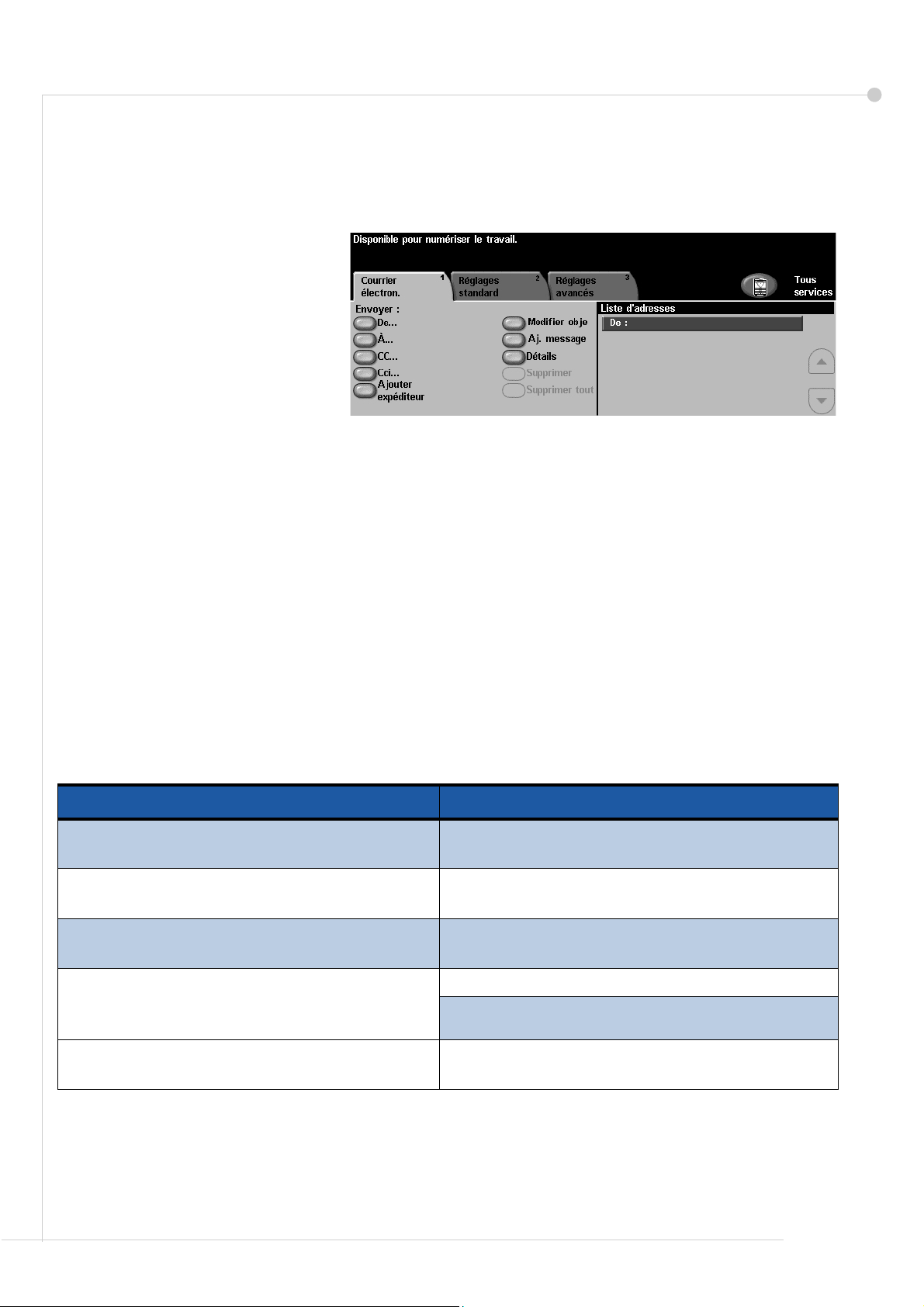
Envoi d’un courrier électronique
1 Placez les documents à envoyer par courrier électronique face vers le bas sur la glace
d'exposition ou face vers le haut dans le chargeur de documents.
2 Appuyez sur la touche
Services du panneau de
commande. Sélectionnez
Tous services et choisissez
l'option Courrier
électronique. L'écran
Courrier électron. s'affiche.
3 Appuyez sur De et entrez
l'adresse que vous souhaitez
voir apparaître dans le champ De du courrier électronique.
REMARQUE : Il est possible que ce champ ait été prédéfini par l'administrateur et ne soit
pas modifiable.
4 Appuyez sur À et entrez l'adresse électronique du destinataire. Si un carnet d'adresses est
disponible, il vous suffit de saisir le nom du destinataire et d'appuyer sur Entrée. Une
recherche est effectuée dans le carnet d'adresses. Le destinataire peut ensuite être
sélectionné dans la liste de résultats. Il est possible d'ajouter plusieurs destinataires à la
Liste d'adresses en procédant de cette façon.
5 Appuyez sur CC... et/ou Cci... pour envoyer le courrier électronique en copie à d'autres
destinataires.
6 Sélectionnez Modifier objet puis entrez l'objet du courrier électronique.
7 Effectuez les sélections requises pour votre document dans l'onglet Réglages standard ou
Réglages avancés.
Réglages standard Réglages avancés
Couleur : permet de sélectionner le mode
noir et blanc ou couleur.
Recto verso : permet d'indiquer si l'original
est recto ou recto verso.
Type de document : peut correspondre à
Texte ou photo.
Préréglages de numérisation : permet de
régler les paramètres de numérisation selon
l'utilisation future de l'image numérisée.
Options Image : permet d'éclaircir ou
d'assombrir l'image.
Numérisation Pleine page : permet de
numériser la page entière.
Format du document : permet de définir le
format du document.
Format fichier : PDF, TIF ou JPEG.
Résolution : de 72 x 72 à 600 x 600 ppp.
Qualité/Taille du fichier : permet de définir la
qualité optimale par rapport à la taille du fichier.
8 Appuyez sur Marche pour numériser votre document et l'envoyer en tant que pièce jointe
au courrier électronique.
REMARQUE : Pour vérifier l'état du travail, appuyez sur la touche État travail du
panneau de commande. Le travail est répertorié dans la file.
Guide d'initiation 27
Page 32

Fonctions de courrier électronique supplémentaires
Préréglages de numérisation
Préréglage Résultat
Partage et impression Qualité de numérisation et taille de fichier
Qualité supérieure Permet de produire une image de qualité supérieure
Enregistrement d'archive Permet de produire des fichiers de petite taille en
ROC Image de qualité supérieure permettant l'utilisation
Numérisation simple Qualité inférieure de numérisation pour une taille de
Les images numérisées représentent un compromis entre la qualité
image (résolution) et la taille du fichier. Cette fonction vous permet de
sélectionner, sur simple pression d'une touche, les réglages optimums en
fonction de l'utilisation future de l'image.
Les options sont :
moyennes
à partir de photos et de demi-teintes
vue d'un stockage électronique
d'applications ROC
fichier plus petite
Personnalisé Options individuelles choisies par l'utilisateur.
Il s'agit de l'option par défaut.
Numérisation couleur
Bien que le WorkCentre soit une imprimante monochrome, vous pouvez
effectuer des travaux de numérisation couleur vers un courrier électronique ou un fax. Lorsque la numérisation couleur est sélectionnée, vous
pouvez également enregistrer les images au format JPEG-JIF, lequel
constitue un meilleur format de compression pour les bitmaps couleur.
Pour activer la numérisation couleur vers un courrier électronique,
sélectionnez l'onglet Réglages standard, puis choisissez l'option Couleur.
Sélectionnez ensuite Couleur.
REMARQUE : Lorsque la numérisation couleur est sélectionnée, la
résolution image maximale est de 300 x 300 ppp.
28 Guide d'initiation
Page 33

Télécopie LAN (Fax LAN)
Disponible en option, la fonction Télécopie LAN (parfois appelée Fax LAN) permet
d'envoyer des fax à un télécopieur depuis un ordinateur ou un poste de travail, via le réseau
téléphonique. Il n'est pas nécessaire d'imprimer préalablement le document à faxer, lequel
peut être envoyé au destinataire sans quitter le poste de travail.
REMARQUE : La fonction Télécopie LAN est disponible uniquement sur les modèles
WorkCentre équipés de la fonction Fax local et connectés au réseau. Elle n'est PAS
disponible dans le pilote d'imprimante PCL 5e.
1
Activez la fonction Télécopie LAN dans votre pilote d'imprimante en procédant comme suit :
2 Dans l'écran Propriétés du pilote d'imprimante du WorkCentre 4150, sélectionnez
Configuration > Options disponibles, puis réglez Télécopie LAN (Fax LAN) sur
Installé(e).
3 Pour envoyer une télécopie LAN, il vous suffit de sélectionner Imprimer dans l'application.
Choisissez le WorkCentre 4150 comme imprimante.
4 Sélectionnez Propriétés pour afficher les options du pilote d'imprimante.
5 Dans l'onglet Support/Réception,
choisissez Télécopie comme
Type de travail, puis cliquez
sur OK.
6 Lorsque vous cliquez sur OK
dans la fenêtre Imprimer, la
fenêtre Configuration Télécopie
LAN s'affiche. Définissez le
destinataire de la télécopie
comme suit :
• Sélectionnez Ajouter un
destinataire et entrez le
numéro de fax du ou des
destinataires.
• Si des répertoires
téléphoniques ont été
configurés, sélectionnez
Ajouter à partir du répertoire
et choisissez les destinataires.
7 Cliquez sur OK. La télécopie est
envoyée au WorkCentre puis transmise aux destinataires définis.
Guide d'initiation 29
Page 34

Fonctions Télécopie LAN (Fax LAN) supplémentaires
Options de télécopie
Réglez le Type de travail sur Télécopie, puis cliquez sur Configuration.
Sur l'écran Configuration Télécopie LAN,
sélectionnez l'onglet Options de télécopie.
Cet onglet permet de sélectionner les options
utilisées lors de la télécopie. Une page de
confirmation peut être imprimée pour
confirmer l'envoi de la télécopie. Une page de
garde avec des notes personnalisées peut
être envoyée avec la télécopie.
Utilisez Vitesse d'envoi pour sélectionner un
débit spécifique pour l'envoi de la télécopie et
Résolution de télécopie pour régler la qualité.
L'option Heure d'envoi permet de spécifier
l'heure à laquelle la télécopie devra être
envoyée. Utilisez les Options de composition
pour ajouter un préfixe de composition ou un numéro de carte bancaire.
Préférences
L'onglet Préférences permet de configurer
les répertoires, paramètres et préférences.
Il est possible de créer des répertoires
personnels, de les modifier et de les
enregistrer à l'aide des options Préférences
répertoire. Ces options permettent
également de sélectionner des répertoires
partagés.
30 Guide d'initiation
Page 35

Optimisation de la productivité du WorkCentre
Le WorkCentre 4150 est un périphérique multifonction puissant qui permet de bénéficier
d'un grand nombre de fonctions numériques au sein d'un système unique au design soigné.
Conçu pour répondre aux besoins de grands groupes de travail dans des environnements
de production variés, ce système est doté de fonctions d'optimisation de la productivité qui
permettent d'en faire plus avec moins et de rationaliser ainsi le workflow.
Personnalisation du WorkCentre
Il est possible de configurer le WorkCentre en fonction du workflow utilisé.
Par exemple, l'écran initial affiché sur le WorkCentre peut correspondre à
l'écran État machine, État travail ou l'un des écrans Services. Les réglages
par défaut de chaque service peuvent être définis en fonction des besoins.
Il est ainsi possible de choisir le magasin par défaut, les taux de R/A
personnalisés, ainsi que le mode de copie recto verso, lequel permet
d'économiser du papier.
Pour découvrir les options disponibles, accédez au menu Outils,
puis examinez le contenu des écrans Valeurs par défaut écran et
Réglages système.
Carnet d'adresses en ligne
Le carnet d'adresses peut s'avérer pratique lorsque vous avez établi une
liste de destinataires de fax et de courriers électroniques fréquents.
Cette fonction vous permet d'entrer des renseignements dans le carnet
d'adresses, tels que des adresses électroniques ou encore des numéros
de fax. Les numéros d'adresse enregistrés dans le carnet d'adresses
peuvent également servir de codes de composition abrégée.
Si sa configuration le permet, votre machine peut gérer à la fois l'annuaire
d'entreprise (LDAP) et le carnet d'adresses local. Il est possible d'importer
des carnets d'adresses locaux à partir de fichiers .csv depuis l'écran
Services Internet > Propriétés > Services > Paramètres courrier.
Administration distante
Votre machine multifonction possède son propre site Services Internet. Ce
site est accessible au moyen d'un navigateur Web. Vous pouvez ainsi obtenir
des informations sur la machine ainsi que sur les travaux qu'elle traite sans
quitter votre bureau.
Les multiples onglets de la page Web contiennent différentes options qui
permettent de déterminer l'état de la machine, les supports mis en place, les
travaux en attente dans la file et les réglages de l'administrateur. Vous pouvez
même envoyer un travail prêt à être imprimé via Internet.
Il vous suffit d'ouvrir le navigateur Web et d'entrer l'adresse IP du WorkCentre.
Guide d'initiation 31
Page 36

Envoi de documents papier par courrier électronique
Les documents numérisés peuvent être envoyés à un ou plusieurs destinataires
sous la forme de pièces jointes à un courrier électronique. Vous pouvez accéder
à la fonction de courrier électronique en appuyant sur la touche Services du
panneau de commande, puis sur la touche Tous services affichée à l'écran.
Cette fonction convient parfaitement à la numérisation de documents pour votre
usage personnel. Il vous suffit de la sélectionner, d'entrer votre adresse
électronique, puis de numériser le document. Ce dernier sera dans votre boîte
aux lettres dans les minutes qui suivent.
Gestion simple des consommables
Les consommables du WorkCentre correspondent aux éléments devant être
réapprovisionnés ou remplacés, comme le papier, les agrafes et les modules
remplaçables par l'utilisateur. Ces derniers, qui incluent notamment le Module
photorécepteur SMart Kit et les cartouches de toner et d'agrafes, peuvent être
remplacés par l'utilisateur sans qu'il soit nécessaire de contacter un technicien
Xerox, ce qui permet de réduire les temps morts.
Documents de qualité
Le WorkCentre n'est pas une imprimante classique, mais un système évolué qui
vous permet d'imprimer et de créer des documents adaptés à vos besoins, qu'il
s'agisse d'une présentation, de documents de travail ou de comptes rendus.
Par exemple, la fonction Création cahier permet de produire des cahiers ou des
copies composées de plusieurs pages à partir de documents recto ou recto
verso. Vous pouvez également numériser en couleur des documents reliés et
les envoyer dans votre boîte aux lettres à l'aide de la fonction de courrier
électronique ou encore, créer des présentations à l'aide de la fonction Images
multiples (N en 1). Les seules limites sont celles de votre imagination.
32 Guide d'initiation
Page 37

Résolution des incidents
De nombreux facteurs peuvent affecter la qualité de vos documents. Pour un résultat
optimal, assurez-vous que les recommandations figurant dans le Guide de l'utilisateur ont
été appliquées. La documentation et les messages d'erreur affichés sur le WorkCentre sont
conçus pour vous aider à localiser et résoudre un problème.
Il est possible de résoudre certains problèmes en éteignant puis en remettant le
WorkCentre sous tension. Attendez environ 20 secondes avant la remise sous tension. Si
le problème persiste après le redémarrage du WorkCentre, consultez le tableau ci-après
pour identifier une solution possible.
Problème Solution
Le WorkCentre
ne démarre pas.
Les documents
ne s’engagent
pas dans le
chargeur de
documents.
Chargeur
Impossible
d'imprimer sur le
WorkCentre à
partir d'un poste
de travail.
Impossible
d'envoyer un
courrier
électronique
• Vérifiez que le WorkCentre n’est pas en mode Économie d’énergie
(voyant vert allumé sur le panneau de commande). Touchez l'écran
d'interface utilisateur pour le réactiver.
• Vérifiez que le cordon d’alimentation est correctement branché.
• Appuyez sur l’interrupteur principal pour le mettre en position Marche (I).
• Retirez toute attache ou agrafe des documents.
• Vérifiez que le chargeur de documents ne contient pas trop de
documents (50 maximum).
• Assurez-vous que les guides de format sont au contact des documents.
• Assurez-vous qu'un câble réseau actif est connecté au WorkCentre.
• Vérifiez que la configuration réseau est correcte. Consultez la section
Connexion au réseau à la page 9.
• Vérifiez que le WorkCentre est connecté au réseau en tant
qu'imprimante.
• Assurez-vous que la fonction Courrier électronique est activée.
Consultez la section Configuration du service de courrier électronique à
la page 12.
Incidents papier • Placez le papier dans les magasins, en veillant à ce que la face qui se
trouve du côté de la jointure de l'emballage soit orientée vers le haut.
• Placez le papier dans le départ manuel en veillant à ce que la face qui
se trouve du côté de la jointure de l'emballage soit orientée vers le bas.
• Si le papier présente une tuile excessive, retournez-le dans le magasin.
• Utilisez du papier d'une nouvelle rame.
Impossible
d'envoyer le
document par fax
• Vérifiez que le WorkCentre est connecté à une ligne téléphonique en
état de marche, puis vérifiez la tonalité.
• Assurez-vous que la fonction Fax est activée. Consultez la section
Configuration du service de télécopie (Fax) à la page 14.
REMARQUE : De plus amples informations sur la résolution des incidents sont
disponibles dans la section Résolution des incidents du Guide de l'utilisateur.
Guide d'initiation 33
Page 38

Incidents papier
L’endroit où s’est produit l’incident papier est indiqué à l'écran.
• Suivez les instructions qui s'affichent à l'écran pour dégager le circuit papier.
• Vérifiez que tous les panneaux et les portes d'accès aux zones de résolution des
incidents papier sont en position correcte.
REMARQUE : Les zones de résolution des incidents varient en fonction du modèle et de
la configuration du WorkCentre.
p
Zones de résolution
des incidents au
niveau de la sortie du
circuit et du module de
finition
Zone recto verso et
panneau droit
Zones de résolution
des incidents dans les
magasins 2, 3 et 4
Incidents dans le chargeur de documents
Tout incident au niveau du chargeur de documents est signalé à l'écran.
• Suivez les instructions affichées et retirez
comme indiqué tous les documents présents
dans le chargeur de documents et sur la
glace d'exposition.
• À l'invite, remettez les documents dans
l’ordre de départ et replacez-les dans le
chargeur de documents. Ils sont
automatiquement réacheminés pour
permettre la reprise du travail.
34 Guide d'initiation
Page 39

Aide
Lorsque vous utilisez le WorkCentre, une aide détaillée et ponctuelle est accessible du bout
des doigts. De nombreuses sources d'information sont à votre disposition.
Sur le WorkCentre
Appuyez sur la touche Aide à tout moment pour
accéder aux écrans d’aide en ligne. Les messages,
instructions et représentations graphiques qui
s’affichent fournissent des informations
supplémentaires.
Documentation
Vous trouverez la plupart des réponses à vos questions dans la documentation qui figure
sur les CD fournis avec le WorkCentre. Vous pouvez également consulter ces documents
à l'adresse suivante : www.xerox.com/support.
• Guide de l'utilisateur : comporte des instructions et des informations relatives aux
différentes fonctions du WorkCentre.
• CD Administrateur système : propose des instructions et des informations détaillées sur
la connexion du WorkCentre à un réseau et sur l'installation des fonctions en option.
Dans le pilote d'imprimante
Sélectionnez Aide à l'écran ou [F1] sur le clavier de
l'ordinateur pour obtenir des informations sur l'écran du
pilote d'imprimante actuellement affiché.
Dans les Services Internet
Sélectionnez Index pour visualiser le contenu du site
Services Internet.
Sélectionnez Aide pour accéder au site d'aide en ligne
de Xerox.
Guide d'initiation 35
Page 40

Décalage horaire Greenwich
http://wwp.greenwichmeantime.com/.
Ville/Région/Pays Déca-
lage
horaire
Ligne de date
internationale (Ouest)
Îles Midway -11.0 Luxembourg +1.0 Calcutta +5.5
Les Samoa -11.0 Autriche +1.0 Mumbai +5.5
Hawaii -10.0 Croatie +1.0 New Delhi +5.5
Alaska -9.0 République tchèque +1.0 Almaty +6.0
Heure du Pacifique
(États-Unis, Canada)
Tijuana -8.0 Danemark +1.0 Astana, +6.0
Montagnes Rocheuses
(États-Unis, Canada)
Amérique centrale -6.0 Pologne +1.0 Sri Jayawardenepura +6.0
Centre
(États-Unis, Canada)
Guadalajara -6.0 Italie +1.0 Bangkok +7.0
Bogota -5.0 Grèce +2.0 Hanoi +7.0
Lima -5.0 Turquie +2.0 Jakarta +7.0
Quito -5.0 Bulgarie +2.0 Krasnoïarsk +7.0
Est
(États-Unis, Canada)
Heure Atlantique
(Canada)
Caracas -4.0 Afrique du Sud +2.0 Hong Kong +8.0
La Paz -4.0 Jordanie +2.0 Urunqi +8.0
Terre-Neuve -3.0 Syrie +2.0 Irkoutsk +8.0
Brésil -3.0 Finlande +2.0 Ulaan Bataar +8.0
Buenos Aires -3.0 Moscou +3.0 Kuala Lumpur +8.0
Groenland -3.0 St. Petersbourg +3.0 Singapour +8.0
Les Açores -1.0 Volgograd +3.0 Taipei +8.0
Cap-Vert (îles du) -1.0 Koweït +3.0 Séoul +9.0
Casablanca 0.0 Téhéran +3.5 Yakoutsk +9.0
Monrovia 0.0 Abu Dhabi +4.0 Guam +10.0
Royaume-Uni 0.0 Muscat +4.0 Port Moresby +10.0
République d'Irlande 0.0 Baku +4.0 Vladivostok +10.0
Portugal 0.0 Erevan +4.0 Magadan +11.0
Afrique orientale 0.0 Tbilissi +4.0 Îles Salomon +11.0
Hollande +1.0 Kaboul +4.5 Nouvelle-Calédonie +11.0
Belgique +1.0 Lekaterinbourg +5.0 Fidji +12.0
France +1.0 Islamabad +5.0 Kamtchatka +12.0
Espagne +1.0 Karachi +5.0 Îles Marshall +12.0
Allemagne +1.0 Tachkent +5.0 Nukualofa +13.0
-12.0 Suisse +1.0 Chennai +5.5
-8.0 Finlande +1.0 Novossibirsk +6.0
-7.0 Suède +1.0 Dhâkâ +6.0
-6.0 Norvège +1.0 Rangoon +6.5
-5.0 Égypte +2.0 Pékin +8.0
-4.0 Israël +2.0 Chongqing +8.0
Ville/Région/Pays Déca-
lage
horaire
Ville/Région/Pays Déca-
lage
horaire
36 Guide d'initiation
